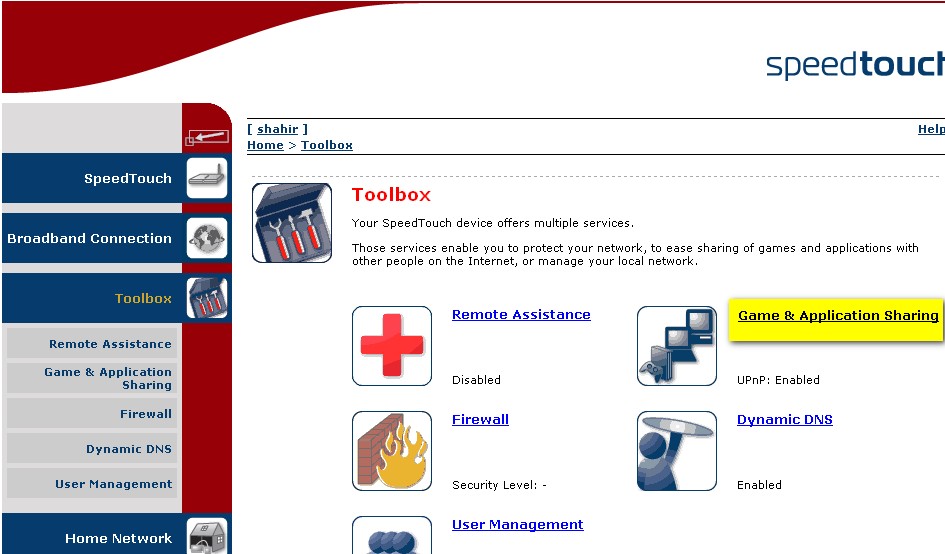E tele mafuaʻaga aisea e te ono mana ai e poloka nisi '' upega tafaʻilagi luga o lau komipiuta. O nisi 'upega tafaʻilagi e mafai ona salalau faʻamaʻi, iai ni faʻamatalaga manino, pe taumafai foi e gaoi au oe lava faʻamaumauga. E ui lava e mafai ona e aloese mai nei 'upega tafaʻilagi, e le moni lea mo tagata uma e faʻaaogaina lau masini. I ia tulaga, atonu e sili atu le poloka nisi '' upega tafaʻilagi.
E eseese auala e alu ai ile poloka o 'upega tafaʻilagi. E mafai ona e filifili e poloka 'upega tafaʻilagi i luga o faʻapitoa suʻesuʻe, o le atoa faʻagaioiga polokalama, poʻo le mea moni lau router). Lenei faʻapefea ona poloka 'upega tafaʻilagi.
i lau komepiuta
Afai e te manaʻo e pulea le ulufale i 'upega tafaʻilagi i luga o le naʻo le tasi le masini, oe mafai ona seti poloka i le OS tulaga. Lenei auala o poloka 'upega tafaʻilagi e le faigata ona configure ma o le a galue i soʻo se tagata suʻesuʻe.
Faʻafefea ona poloka soʻo se 'upega tafaʻilagi luga Windows PC
O se tasi o poutu taua o le Initaneti o le faiga DNS Lea e faaliliuina nauna e faigofie ona manatua (ma tusitusi) pei www.google.com i tuatusi IP tutusa (8.8.8.8). A o faʻaaoga tautua DNS Ina ia ulufale i 'upega tafaʻilagi, o lau komepiuta foi e iai le mea e taʻua o le HOSTS faila e mafai ona teuina ai nei faʻamatalaga i le lotoifale. Lenei mafai ona faʻaaogaina e faʻamuta ai le ulufale i uepisaite le manaʻomia. Ua matou faʻamaonia lenei metotia i Windows 7 ma Windows 8.
1. Ia mautinoa o loʻo ia te oe le faʻatonutonu ulufale i lau komepiuta. Alu i totonu o lau komepiuta ma se pule teuga tupe ma alu i \ C: \ Windows \ System32 \ avetaavale \ ma isi
2. Faalua kiliki le faila e igoa “'auma filifili Tagalaʻau Mai le lisi o polokalame e tatala ai le faila. Kiliki OK
E tatau ona faitauina laina mulimuli e lua o se faila 'au "# 127.0.0.1 localhost"Ma"#::1 localhost".
2 a. I le tulaga e le mafai ona faʻatonutonu le faila, oe o le a manaʻomia le kiliki taumatau i luga o le faila e taʻua o 'Au ma filifili meatotino.
Kiliki i luga o le Security tab, filifili le pule teugatupe ma kiliki faʻatonutonu.
2 e. I le faʻamalama e oso i luga, filifili le teuga tupe ma siaki le Pulea Atoa. Kiliki Faʻaoga> Ioe.
Oomi nei i le OK i uma popups.
3. I le faaiuga o le faila, oe mafai ona faʻaopopo URL e poloka. Ina ia faia lenei mea, na o le faʻaopopoina o se laina i le pito o le faila, ma le 127.0.0.1 ma le igoa o le 'upega tafaʻilagi e te manao e poloka - o le a toe tuʻuina atu le igoa' upega tafaʻilagi i lau komepiuta i le lotoifale.
4. Mo le poloka o Google, mo se faʻataʻitaʻiga, faʻaopopo le "127.0.0.1 www.google.com”I le faaiuga o le faila e aunoa ma upusii. Oe mafai ona poloka le tele o 'upega tafaʻilagi e te manaʻo ai i lenei auala, ae ia manatua e mafai ona e faʻaopopoina tasi le upega i le laina.
5. Toe fai le sitepu lenei seʻi vagana ua e faʻaopopoina uma 'upega tafaʻilagi e te manaʻo e poloka.
6. Nei tapunia le 'au faila ma kiliki sefe. Toe amata lau komepiuta mo suiga e amata ona e iloa ai o nei 'upega tafaʻilagi ua poloka nei.
Faʻafefea ona poloka soʻo se 'upega tafaʻilagi i lau Mac
Lenei faʻafefea ona poloka 'upega tafaʻilagi luga OS X.
- Ia mautinoa ia e iai le pule i lau Mac. Tatala nei taunuʻuga.
E mafai ona e mauaina i lalo / Talosaga / Faʻaoga / Terminal. - tusi sudo nano / etc / 'au ma fetaomi ulu.
Ulufale le tagata faʻaoga password (login) pe a musuia. - Lenei o le a tatalaina le / etc / 'au faila i totonu o se tusitusiga faatonu. Ta le igoa 'upega tafaʻilagi luga o se laina fou i lenei faʻatulagaina ”127.0.0.1 www.blockedwebsite.com(le aofia ai faʻaiuga o upusii)
Mo uepisaite taʻitasi e te manaʻo e poloka, amata se laina fou ma taʻi le tulafono tutusa e sui ai naʻo le upega tafailagi igoa. A maeʻa, oomi le ctrl x ma le Y e sefe ai suiga. - Ulufale nei i le poloaiga sudo dscacheutil -flushaiva ma fetaomi ulu Pe toe amata lau masini e mautinoa ai poloka 'upega tafaʻilagi.
Faʻafefea ona poloka soʻo se 'upega tafaʻilagi i le tulaga browser
Ole polokaina ole 'upega tafaʻilagi luga o soʻo se browser o le auala sili lea ona faigofie e faʻamaeʻa ai le galuega.
Kolisi Firefox , oe mafai Faapipiiina Faaopoopoga ua valaauina o ia BlockSite e poloka ai le 'upega tafaʻilagi.
- Faatu le extension, uu ctrl sifi a, ma kiliki Extensions i le agavale. O lenei kiliki Filifiliga i lalo o BlockSite. I le popup, kiliki Faʻaopopo ma ta le igoa o le 'upega tafaʻilagi e te manaʻo e poloka. Toe fai le gaioiga mo 'upega tafaʻilagi uma e te le manaʻo e ulufale ai. Kiliki OK
- Lenei o nei 'upega tafaʻilagi o le a poloka luga o Firefox. Oe mafai foi seti se upu faʻamau i totonu BlockSite Ina ia puipuia isi mai le faʻasaʻoina o le lisi o poloka nofoaga. Lenei mafai ona faia e ala i le lisi o filifiliga faʻamatalaina i le muamua laʻasaga.
BlockSite o loʻo avanoa foi ile Chrome Google .
faʻatagaina oe Initoneti tagata suʻe nuʻu Faigofie poloka 'upega tafaʻilagi. Lenei faʻafefea.
- Tatala lau browser ma alu i Meafaigaluega (altx)> Filifiliga Initaneti. Oomi nei i luga o le Security tab ona kiliki ai lea i luga o le mumu Tapulaʻa nofoaga faʻailoga. Kiliki le faʻamau'upega tafaʻilagiLalo o le faʻailoga.
- I le faʻamalama oso aʻe, taʻi lima le upega tafaʻilagi e te manaʻo e poloka taʻitasi. Kiliki Faʻaopopo ina ua uma ona taina igoa o tulaga taʻitasi. A maeʻa, kiliki Tapuni ma kiliki OK i isi faʻamalama uma. Lenei o nei 'upega tafaʻilagi o le a poloka i le Internet Explorer.
I luga o lau telefoni poʻo le laupapa
Faʻafefea ona poloka soʻo se 'upega tafaʻilagi luga o lau iPhone ma le iPad
Apple ei ai Faʻatonuga a Matua Faʻaaoga e faʻatagaina oe e poloka 'upega tafaʻilagi mautinoa Lenei faʻafefea.
- alu i le Tulaga> lautele> tapulaʻa.
- Kiliki i luga Faʻagaioia Tapulaʻa. taimi nei Seti se passcode mo tapulaʻa. Lenei tatau ona fetaui lelei ese mai le passcode e te faʻaaogaina e tatala ai le telefoni.
- A maeʻa ona seti le passcode, tusi i lalo ma kiliki Uepisaite. Lenei oe mafai a le ono faʻatapulaʻaina tagata matutua mataupu, pe naʻo le faʻatagaina le ulufale i faapitoa 'upega tafaʻilagi.
- I luga o naʻo 'upega tafaʻilagi filifilia, e iai le lisi puʻupuʻu o faʻatagaina' upega tafaʻilagi e aofia ai Discovery Kids ma Disney, ae e mafai foi ona e faʻaopopoina nofoaga i le kilikiina o le Add a Website.
- Afai e te kiliki Faʻatapulaʻa mea a tagata matutua, e poloka e Apple 'upega tafaʻilagi e le fiafia i ai, ae mafai ona e faʻapaʻepaʻeina' upega tafaʻilagi i le kilikiina o le 'Upega Tafaʻilagi i lalo o taimi uma faʻatagaina, pe faʻanumeraina i latou i le kiliki Aua neʻi faʻatagaina.
- Afai e te taumafai e ulufale i se poloka 'upega tafaʻilagi, oe o le a vaʻaia se feʻau taʻu atu ia te oe ua faʻatapulaʻaina. Tapuni Faʻatagaina le 'Upega Tafaʻilagi ma ulufale Tapulaʻa passcode e tatalaina lena' upega tafaʻilagi.
Faʻafefea ona poloka soʻo se 'upega tafaʻilagi luga o lau Android telefoni
I luga o le Android, e tele mea eseese e mafai ona e faia. A i ai sau telefoni mauaa, e mafai ona e poloka 'upega tafaʻilagi e ala i le faʻasaʻosaʻoina o le talimalo faila i luga o lau masini e toe tuʻuina atu ai' upega tafaʻilagi e te manaʻo e poloka. Oe o le a manaʻomia se faila pule ma se tusitusiga faatonu - o le sili ona faigofie filifiliga o le faʻaaogaina o le matou fiafia i le polokalama ES File Explorer, e faʻatagaina oe e faia uma. Lenei faʻafefea ona aoga.
- faʻapipiʻi ES File Explorer . Tatala ES File Explorer Ma lolomi le faʻamau lisi i le agavale taumatau. Kiliki i luga i le lotoifale> Meafaigaluega> faiga> ma isi
- I totonu o lenei faila, o le a e vaʻai ai i le faila ua igoa 'au Oomi i luga ma i le pop-up menu tap luga o le Tusitusiga. I le isi oso mai, kiliki ES Tusitusiga Faatonu.
- Kiliki le faʻatonutonu ki luga o le pito i luga pa.
- Lenei, o loʻo e faʻasaʻoina le faila, ma e poloka ai nofoaga, e te manaʻo e toe faʻaletonu DNS latou lava. Ina ia faia lenei mea, na ona amataina se laina fou, ma ta le "127.0.0.1 www.blockedwebsite.com(aunoa ma le upusii, o le poloka 'upega tafaʻilagi o le igoa o le' upega tafaʻilagi oe o poloka) mo 'upega tafaʻilagi e te manaʻo e poloka. Mo se faʻataʻitaʻiga, e tatau ona e taina le 127.0.0.1 www.google.com e poloka ai Google.
- Toe fai lau masini Android.
Afai o lenei metotia e faigata tele mo oe, oe mafai ona faʻapipiʻi se antivirus app pei faiga Laiti Lea e faʻatagaina oe poloka '' upega tafaʻilagi.
- faʻapipiʻi Talosaga ma tamoʻe. Alu i Filifiliga> Suʻesuʻe Saogalēmū.
- Faʻasolo nei i luga i Faʻatonuga a Matua ma kiliki i le Set up Account. Fausia se teuga tupe ma oe o le a vaʻaia se filifiliga faʻaigoaina o le Lisi poloka i le app. Maua i luga, ma kiliki i luga faʻaopopo. Faʻaopopo nei la 'upega tafaʻilagi e te manaʻo e poloka taʻitasi. A maeʻa loa lea, e le mafai ona e ulufale i nei upega tafailagi i luga o lau Android telefoni.
Faʻafefea ona poloka soʻo se 'upega tafaʻilagi i luga o Windows Phone
E le mafai ona e poloka poloka upega tafailagi i luga ole Windows Phone, e mafai ona faʻatau AVG Family Safe Browser . I le le masani ai, e poloka ai 'upega tafaʻilagi ma mea leaga pe manino, ma afai e te faʻatau se AVG Antivirus laisene ma fausia se teuga tupe, e mafai ona faʻapitoa le lisi o poloka nofoaga.
Faʻafefea ona poloka soʻo se 'upega tafaʻilagi luga o lau upega tafailagi
A iai sau upega tafailagi WI-FI I le fale, e faigofie lava ona seti se poloka o 'upega tafaʻilagi le manaʻomia e ala i se router WI-FI. Tele router e leai ni tagata e faʻaaoga-faʻauo fesoʻotaʻiga, o lea e ono fai si taufaafefe, ma o le mea moni, o sitepu mafai ona fesuiaʻi mo router taʻitasi, ae o le faʻavae masani oe mulimulitaʻi e tali tutusa, o lea afai e te laʻititi onosaʻi , e faigofie lava lenei.
O le suia o se nofoaga le saʻo e ono le mafai ai ona taofiofia lau fesoʻotaʻiga, ma afai e te fetaiaʻi ma se faʻafitauli, faʻafesoʻotaʻi vave lau ISP.
- Na matou faʻataʻitaʻia luga o le Beetel 450TC1 router saunia e MTNL i Delhi, ma faʻaaogaina le Binatone router saunia e Airtel. O sitepu sa tutusa lelei mo latou uma. Ina ia amata, oe tatau ona e alu i le tulaga o lau router. Tatala soʻo se browser ma ituaiga 192.168.1.1 i le tuatusi faʻamau. Press ulufale. O nisi avetaʻavale latou te faʻaaogaina se tuatusi eseʻese, afai e le aoga lena mea, siaki pe o taua i lau ISP pepa faʻamaumauga.
- O lenei e tatau ona e ulu atu i se username ma upu faʻatumu. Semanu e mafai ona faʻatuina i le taimi o lau fesoʻotaʻiga faʻapipiʻi - masani a o le faʻaletonu o igoa igoa: admin ma le password: password A leai, siaki lau ISP ma maua le saʻo igoa igoa ma le faʻaupuga.
- E pei ona taʻua muamua, e mafai ona eseese le Ofisa. I luga o la matou MTNL router, na matou mauaina e mafai ona matou poloka 'upega tafaʻilagi i lalo Pulea Avanoa> Faʻamamaina.
- Lenei o se lisi pa'ū lalo filifilia Filifili ituaiga faamama. Na matou filifilia le faamamaina o URL ma taina le upega tafaʻilagi na matou mananaʻo e poloka i le vaega o le URL i lalo. I luga aʻe o lenei fanua, e iai le filifiliga e taʻua o le Active. O i na matou vaʻaia ai faʻamau e lua, ioe ma le leai. Filifili Ioe ma fetaomi sefe. O lenei mea na mafua ai ona poloka le 'upega tafaʻilagi luga o la matou upega tafailagi.
- E mafai ona e fatuina ni lisi se 16 o poloka nofoaga, e tofu ma le 16 'upega tafaʻilagi, faʻaaogaina lenei metotia, faʻatagaina oe e poloka i luga i 256' upega tafaʻilagi. Ma lea foi, o le a eseese i le router poʻo le router.
Faʻamatalaga o auala e poloka ai se 'upega tafaʻilagi faapitoa mai le Ali router HG630 V2 - HG633 - DG8045
Faʻamatala le auala e faʻamatalaina poloka poloka nofoaga leaga ma ponokalafi mai se router
HG630 V2-HG633-DG8045, puipui lou aiga ma faʻagaoioi le pule a matua